फ्लैश ड्राइव
- 1 फ़्लैश ड्राइव सुविधाएँ
- 2 विशेष फ्लैश ड्राइव
- 2.1 एन्क्रिप्टेड फ्लैश ड्राइव
- 2.2 सुरक्षित फ़्लैश ड्राइव
- 2.3 फ़्लैश ड्राइव मरम्मत
- 2.4 पढ़ें केवल ड्राइव फ़्लैश
- 2.5 Terabyte फ्लैश ड्राइव
- 3 समस्याओं और समस्या निवारण
- 3.1 फ़्लैश ड्राइव नहीं पहचाना
- 3.2 फ़्लैश डिस्क प्रारूप
- 3.3 विभाजन फ्लैश ड्राइव
- 3.4 भ्रष्ट फ्लैश ड्राइव
- 3.5 USB वसूली के साथ Windows सिस्टम पुनर्प्राप्त करें
- 4 फ़्लैश ड्राइव वसूली
- 2.1 से पेन ड्राइव खो फ़ाइलें पुनर्प्राप्त करें
- 2.2 USB फ्लैश ड्राइव वसूली
- 2.3 फ़्लैश ड्राइव मैक पुनर्प्राप्त करें
- 2.4 फ़्लैश ड्राइव वसूली उपकरण
- 2.5 USB फ़्लैश ड्राइव से फ़ाइलें हटाए गए पुनर्प्राप्त करें
- 2.6 PNY अताशे फ़्लैश ड्राइव वसूली उपकरण
- 2.7 Adata फ़्लैश ड्राइव वसूली
- 2.8 Lexar jumpdrive फ़्लैश ड्राइव वसूली
- 2.9 सिलिकॉन पावर फ़्लैश ड्राइव वसूली
पढ़ें केवल ड्राइव फ़्लैश
संरक्षण लिखना क्या है?
यह एक सुरक्षा तंत्र है कि आप एक डिस्क की सामग्री को सुरक्षित रखने में मदद करता है। यह किसी को भी हिस्सा है जो सुरक्षित है पर अतिरिक्त डेटा जोड़ने से रोकता है। "एक डिस्क पर लिखने के लिए" डेटा संरक्षित भाग पर सहेजने की प्रक्रिया है। तकनीकी तौर पर, लेखन अवरोधन का तात्पर्य कि उक्त डेटा में किसी भी तरह से बदला नहीं जा सकता। इसलिए, आप नहीं कर सकते मिटा, संपादित करें, ले जाएँ या किसी भी अन्य क्रिया करने पर इस डेटा। कुछ उदाहरणों में, इस के लिए एकमात्र अपवाद यह डाटा पढ़ने की क्षमता है।
क्यों लिखें डेटा की रक्षा?
डेटा का सबसे मौलिक गुणों में से एक तथ्य यह है कि इसे आसानी से संशोधित किया जा सकता है। इस हेरफेर और सटीकता के आसान विरूपण को कमजोर बनाता है। कुछ डेटा अविश्वसनीय रूप से मूल्यवान है, और थोड़ा सा भी परिवर्तन से संरक्षित किया गया है।
यह अछूत - इसलिए लेखन अवरोधन करने के लिए स्पष्ट समाधान यहाँ है। इस प्रक्रिया के सबूत मूर्ख है - रेखा के साथ आगे के बाद से वहाँ कोई मतलब नहीं यदि वे नजरअंदाज कर अधिरोहित जा सकता है या संरक्षण के उपायों पर डेटा, रखने के।
दूसरी बात, जो साइबर कैफे अक्सर के लिए लोगों या उनकी जानकारी को संग्रहीत करने के लिए एकाधिक कंप्यूटरों का उपयोग करें, वहाँ है लिखने के लिए एक विकल्प की रक्षा अपने बाह्य भंडारण उपकरणों। इस के लिए कारण यह है कि कष्टप्रद वायरस जो खुद को पेन ड्राइव में स्वयं-नकल कर रहे हैं। लिखो कि संरक्षण रोकता है।
प्रक्रिया का सबसे बड़ा उल्टा है तथ्य यह है कि जानकारी की अखंडता बरकरार, हाथ कि यह माध्यम से गुजरता की संख्या भले ही रखा है। तथापि, यह भी एक नकारात्मक पहलू है - गतिशील है और समय के साथ बदल जाता है कुछ डेटा; करने के बाद यह इसकी उपयोगिता से बाहर चला गया है इसलिए यह संग्रहण डिवाइस बेकार प्रदान हो सकता।
कैसे लिखने के लिए एक फ्लैश ड्राइव की रक्षा
एक फ्लैश डिस्क लिखने-रक्षा करने का सबसे आसान तरीका है जो किसी स्विच इस कारण के लिए विशेष रूप से बनाया के साथ आता है एक खरीद कर।

हालांकि, नहीं सभी फ़्लैश ड्राइव भी उतना ही बनाए जाते हैं, इसलिए वहाँ अतिरिक्त उपाय है जो स्विच नहीं है उन लोगों के लिए एक ही लक्ष्य को प्राप्त करने के लिए किया जा करने के लिए गया है। यहाँ हम चले...
Step1. नोट ड्राइव अक्षर आपके USB फ्लैश डिस्क, ई, एच, J, K, आदि की तरह के साथ जुड़े।
Step2. पहले Windows explorer खोलें। यह आसानी से Windows Key+ ई. का उपयोग करके किया जाता है
Step3. जब एक्सप्लोरर चबूतरे, #1 भाग से पत्र पर दायाँ क्लिक करें।
Step4. बूँदें नीचे एक मेनू आपके ड्राइव का चयन करने पर। नीचे भाग पर, आप हिस्सा देखेंगे लिखा "गुण ." उस संवाद बॉक्स पर क्लिक करें।
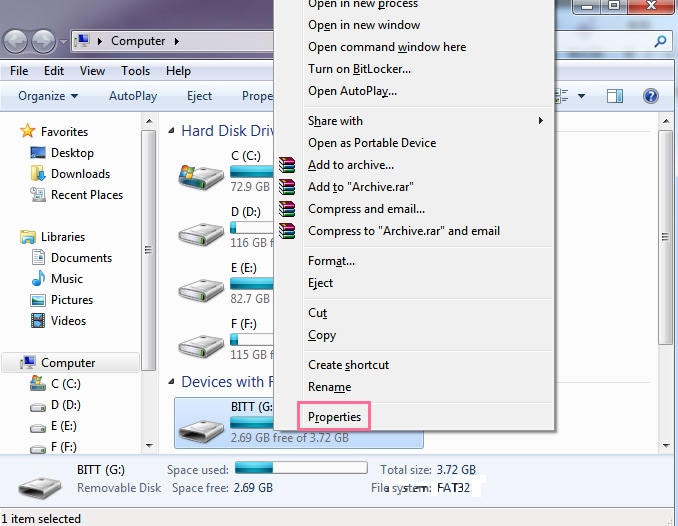
Step5. "सुरक्षा" चुनते हैं, तो "उपयोगकर्ता" या "समूह" के अंतर्गत, "सबको" और फिर "संपादित करें", छवि में दिखाया गया के रूप में चुनें।
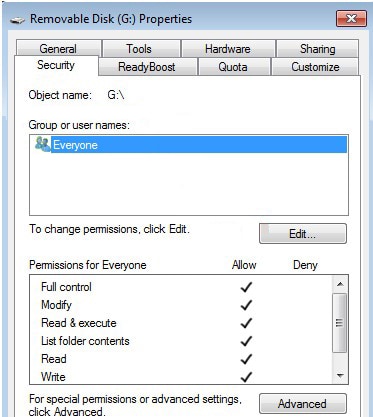
Step6। तुम एक टैब "अनुमतियाँ." लेबल वाले नोटिस जाएगा संपादन के लिए सबसे महत्वपूर्ण हिस्सा "हर किसी के लिए अनुमति." के रूप में लेबल किया गया है यहाँ है जहाँ आप डिस्क लेखन सुरक्षित, "इनकार" बक्से की जाँच के द्वारा के रूप में निर्दिष्ट करते हैं।
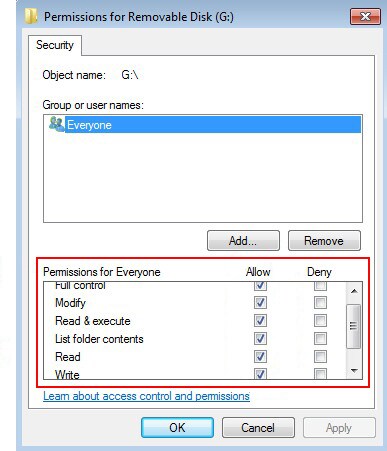
Step7। क्लिक करें "लागू करें" या "ठीक" और इसे किया जाएगा।
ध्यान दें कि एक बार जब आप किसी भी कंप्यूटर से लिखने के संरक्षण को लागू, आप सहित सभी डेटा को संशोधित करने में असमर्थ हो जाएगा।
कैसे एक USB फ्लैश ड्राइव से लेखन अवरोधन निकालें
Step1. लेखन सुरक्षित डिस्क में प्लग।
Step2. Windows + E दबाएँ और सही सवाल में डिस्क का ड्राइव अक्षर पर क्लिक करें।
Step3. डिस्क पर राइट-क्लिक करें और चुनें "गुण", फिर "सुरक्षा."
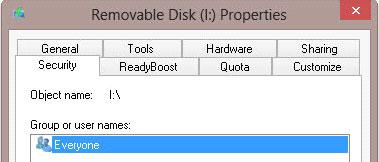
Step4. "समूह" नाम के तहत "सबको" का चयन करें
Step5. "संपादित करें" का चयन करें और "के अनुमतियाँ" जाओ
Step6। सभी 'के रूप में अनुमति दें' लेबल वाले बॉक्स टिकटिक
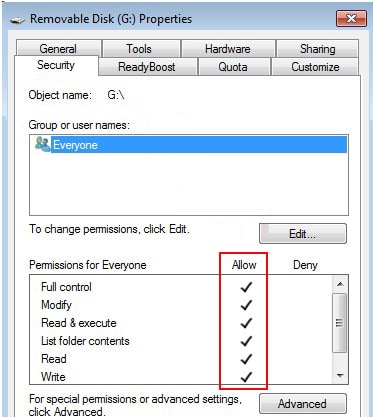
Step7। "लागू करें" क्लिक करें और बाहर निकलें। आपकी डिस्क लेखन अवरोधन अब हटा दिया गया है।
कैसे प्रारूप एक पठन - केवल लेखन अवरोधन के साथ ड्राइव फ़्लैश
इस डिस्क में है जो सब कुछ बाहर पोंछते की प्रक्रिया है। नीचे आपके केवल-पठन योग्य फ्लैश ड्राइव को स्वरूपित करने के लिए गाइड करने के लिए कदम लिखने के संरक्षण महत्वपूर्ण हैं
Step1. रजिस्ट्री संपादक को खोलें। यह "विंडोज़" कुंजी को दबाकर और "regedit" टाइपिंग द्वारा किया जा सकता एक app है "regedit.exe" कहा जाता चलाने के लिए आपको व्यवस्थापक अनुमति अनुरोध करेंगे; "ठीक" क्लिक करें
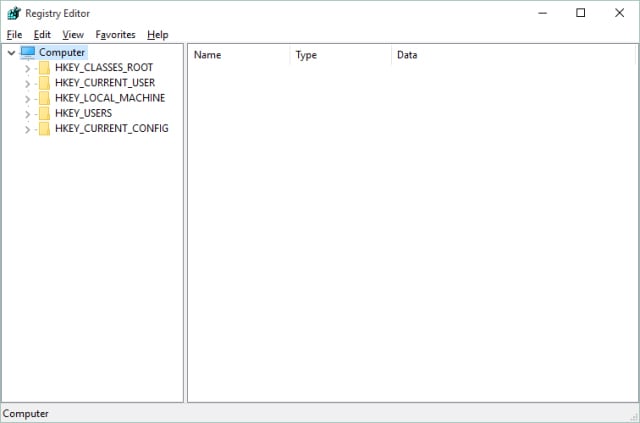
Step2. "Computer\HKEY_LOCAL_MACHINE\SYSTEM\" लेबल निर्देशिका खोजें
Step3. एक बार जब आप कुंजी को navigated है, "CurrentControlSet\Control\StorageDevicePolicies" का चयन करें
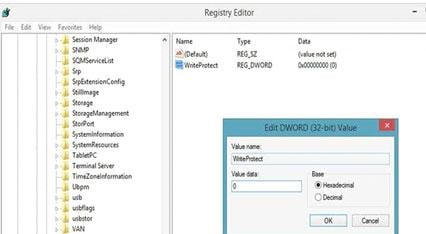
Step4. "लिखने की रक्षा" मान दिखाता है। दाएँ-पर क्लिक करें यह विकल्प (जहाँ इसे 1 के रूप में लेबल किया गया है)।
Step5. मान 1 से 0 परिवर्तित करें, और ठीक दबाएँ।
Step6। परिवर्तन लागू करें और कंप्यूटर को पुनरारंभ करें। फ्लैश ड्राइव यूएसबी पोर्ट, इसे जबकि से निकालें।
Step7। जब कंप्यूटर चला है, फ़्लैश ड्राइव सम्मिलित करें और सही ड्राइव अक्षर पर क्लिक करें।
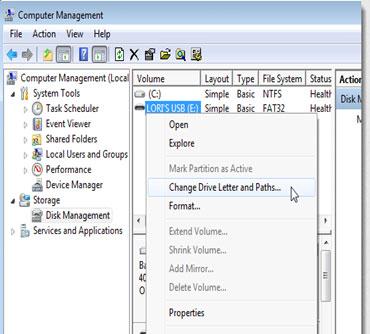
Step8। "स्वरूप" का चयन करें।
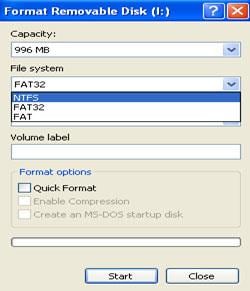
Step9। जब आप चेतावनी (है कि सभी डेटा खो जाएँगे) दिया जाता है "डिफ़ॉल्ट आवंटन आकार" तो "शुरू" और क्लिक करें "हाँ" चुनें।
Step10। क्लिक करें ठीक जब किया है।
आप अब सफलतापूर्वक को USB फ़्लैश ड्राइव स्वरूपित किया हो। आप आपकी फ़ाइलों को एक बार फिर बचाने कर सकते हैं, और उन्हें संरक्षित रखने। आपकी फ़ाइलों को सुरक्षित रखने का एक शानदार तरीका करने के लिए उनके गुणों को परिवर्तित करने के लिए छिपा हुआ है, के बाद से अन्य उपयोगकर्ताओं को शायद ही कभी जाने के रूप में अब तक बेखबर होगा उन्हें। लोगों कि छिपा हुआ है कुछ के लिए तलाश में जाने नहीं कि इस के पीछे तर्क है।
हालांकि, इस विधि सबसे अच्छा परिणाम देने के बाद से यह केवल लोगों से, और नहीं मैलवेयर की रक्षा करने की गारंटी नहीं है।
